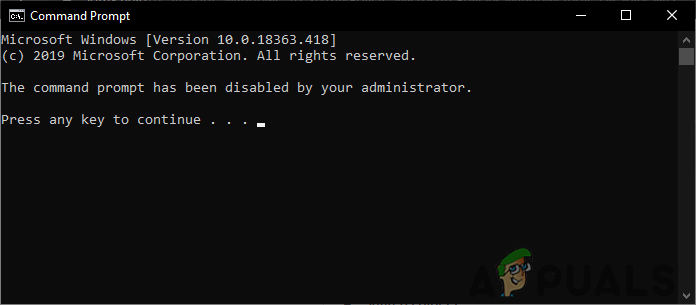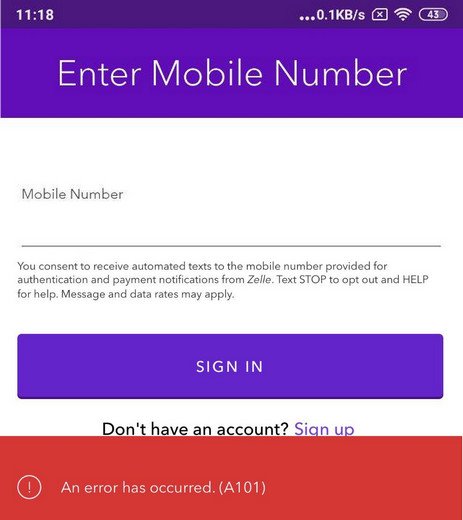Как найти потерянные AirPods с помощью Find My AirPods?
Airpods – это беспроводные наушники Bluetooth, разработанные Apple в 2016 году для использования с различными продуктами Apple. Они предоставляют вам возможность слушать любую из ваших любимых аудиозаписей, и это тоже без каких-либо шумных перерывов. Эти Airpods также имеют встроенный микрофон, который позволяет вам отвечать на ваши телефонные звонки, а также позволяет вам общаться с Siri (голосовой помощник Apple). Кроме того, эти наушники специально разработаны для того, чтобы очень легко вписаться в ваши уши благодаря их настраиваемой форме.
Эти Airpods такие маленькие гаджеты, что нам нетрудно разместить их где-нибудь, а потом забыть. Однако, если эти Airpods когда-либо теряются, естественно, очень неприятно использовать наши устройства, не отвлекаясь, особенно когда мы находимся в общественном месте. Однако вам больше не нужно беспокоиться об этом, потому что Apple предоставила нам способ найти наши потерянные Airpods. В этой статье мы объясним вам метод, с помощью которого вы можете найти свои потерянные аэродромы с помощью функции «Найти мои аэродромы».
Программы для Windows, мобильные приложения, игры - ВСЁ БЕСПЛАТНО, в нашем закрытом телеграмм канале - Подписывайтесь:)
ПРИМЕЧАНИЕ. Следующий метод не будет работать, если ваши Airpods не подключены к какому-либо из ваших устройств Apple, находятся вне диапазона или находятся в закрытом корпусе Airpod.
Как найти свои потерянные Airpods с помощью Find My Airpods?
Чтобы найти потерянные Airpods с помощью Find my Airpods, вам необходимо выполнить следующие шаги:
- На вашем iPhone нажмите на приложение «Найти мое», чтобы запустить его.
 Запустите приложение Find My на своем iPhone
Запустите приложение Find My на своем iPhone - После запуска приложения вам необходимо войти в систему, используя свой Apple ID и пароль.
- После успешного входа в разделе «Мои устройства» нажмите на название своего Airpod.
 Найдите свой Airpod и нажмите на его название
Найдите свой Airpod и нажмите на его название - Как только вы нажмете на нее, на экране вашего устройства появится карта, информирующая вас о последнем известном местоположении вашего устройства.
- Теперь возможны следующие две возможности: либо потерянные Airpods будут отображаться с зеленой точкой или с серой точкой. Зеленая точка означает, что ваши Airpods подключены к сети, и они также заряжены, тогда как серая точка указывает, что либо ваши Airpods находятся в автономном режиме, разряжены, находятся в корпусе Airpods или находятся вне зоны досягаемости.
- Нажмите «Действия», чтобы выполнить соответствующее действие в зависимости от состояния ваших Airpods.
- Если ваши Airpods подключены к сети, то есть они отображаются с зеленой точкой, вы можете либо нажать на опцию Play Sounds, либо вы можете нажать на значок Directions. Опция «Воспроизвести звуки» будет сигнализировать вашим Airpods начать воспроизведение звука, чтобы вы могли легко найти их, тогда как значок «Направления» позволит вам проложить маршрут до последнего известного местоположения ваших Airpods.
 Примите соответствующие меры в зависимости от состояния ваших Airpods
Примите соответствующие меры в зависимости от состояния ваших Airpods - Однако, если ваши Airpods находятся в автономном режиме, то есть они отображаются серой точкой, вы не сможете получить от них никакого звука. Единственный вариант, который у вас есть в этом случае, – это нажать на значок «Направления», чтобы узнать, как добраться до последнего известного местоположения ваших Airpods. Таким образом, вы сможете найти свои потерянные Airpods.
В зависимости от сетевого или автономного состояния ваших Airpods, вы можете предпринять соответствующие действия из описанных выше, и, следовательно, можете легко найти ваши потерянные Airpods.
Программы для Windows, мобильные приложения, игры - ВСЁ БЕСПЛАТНО, в нашем закрытом телеграмм канале - Подписывайтесь:)

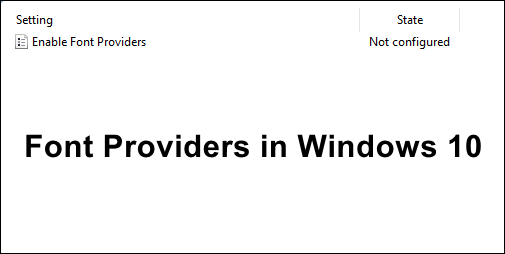
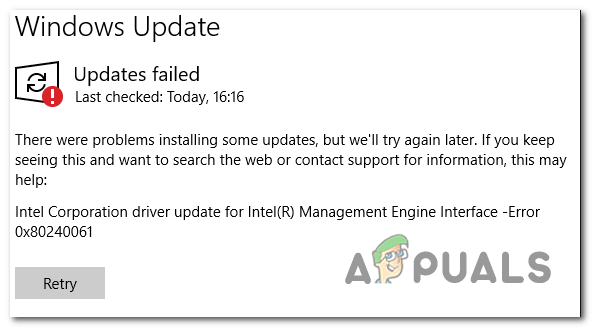
![Ошибка игры LOTRO [201] Не удается открыть файлы данных “Решено”](https://ddok.ru/wp-content/uploads/2021/05/lotro-game-error-201.jpg)
![[FIX] Ошибка CS GO ‘Не удалось найти выделенный сервер’](https://ddok.ru/wp-content/uploads/2020/08/failed-to-find-a-dedicated-server.png)